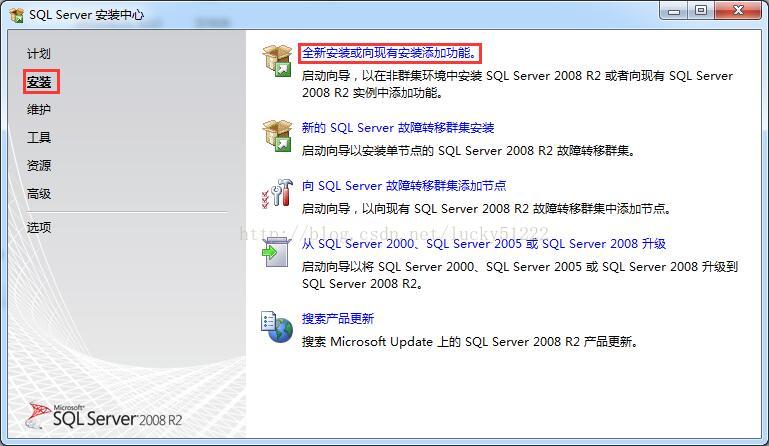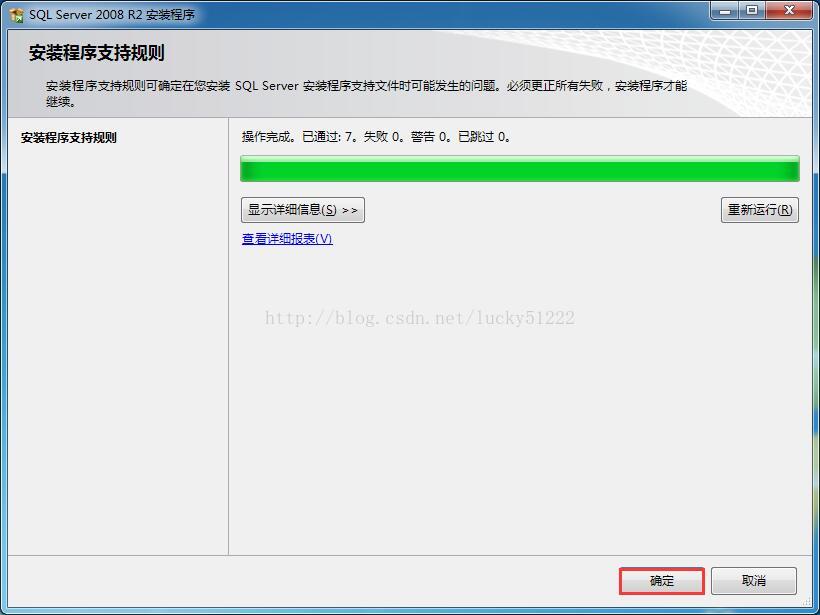SQL Server 2008 R2 Developer Edition圖文安裝教程
阿新 • • 發佈:2019-01-03
本文主要以截圖的方式,詳細說明SQL Server 2008 R2 Developer Edition的安裝過程。
1、雙擊安裝包中的setup.exe,如下圖,點選“安裝”→“全新安裝或現有安裝新增功能”。
2、點選“確定”。
3、點選“下一步”。
4、勾選“我接受許可條款”,點選“下一步”。
5、點選“安裝”。
6、點選“下一步”。
7、選擇“具有預設值的所有功能”,點選“下一步”。
8、選擇安裝目錄,點選“下一步”。
9、點選“下一步”。
10、選擇“預設例項”,確定“例項根目錄”,點選“下一步”。
11、點選“下一步”。
12、點選“對所有SQL Server服務使用相同賬戶”。
13、在“賬戶名”中選擇“NT AUTHORITY\SYSTEM”,點選“確定”,然後點選“下一步”。
14、點選“下一步”。
15、選擇混合模式,輸入密碼,點選“下一步”。
16、點選“添加當前賬戶”,然後點選“下一步”。
17、選擇“安裝本機模式預設配置”,點選“下一步”。
18、點選“下一步”。
19、點選“下一步”。
20、點選“安裝”。
21、等待安裝進行中。。。。
22、安裝完成,點選“關閉”。
登入介面: